スナップショットのサムネイル表示とツリー表示
スナップショットタブは、サムネイル表示とツリー表示の 2 通りの表示タイプがあります。
| サムネイル表示 | ツリー表示 |
|---|---|
どのような表示状態が登録されているのかを目視で確認できます。XVL Studio では、サムネイル画像を
XVL ファイル内に保持するため、スナップショット数が少ない XVL ファイルに適しています。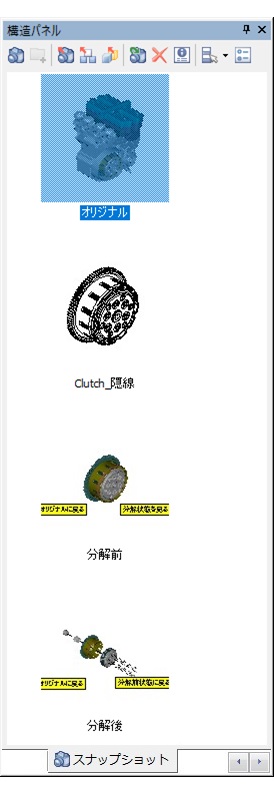 |
フォルダ管理や並べ替えができます。スナップショット数が多い XVL ファイルに適しています。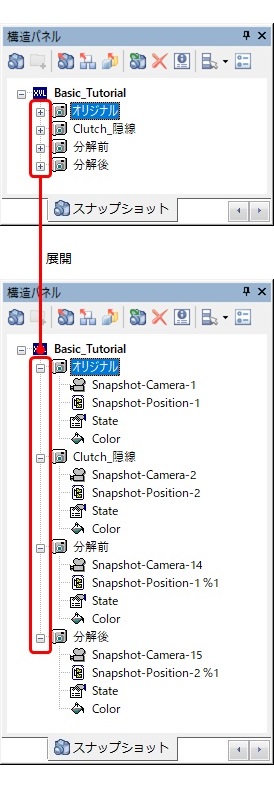 |
表示タイプの切り替えは、から選択します。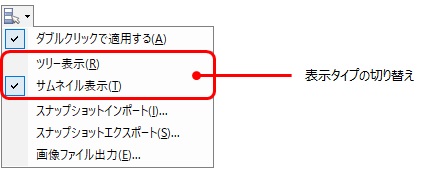 |
|
| No Image |
|---|
サムネイル表示のときに、「No
Image」という画像が表示されることがあります。これはオプションダイアログ内のサムネイルがチェックオフ状態のときに登録されたものです。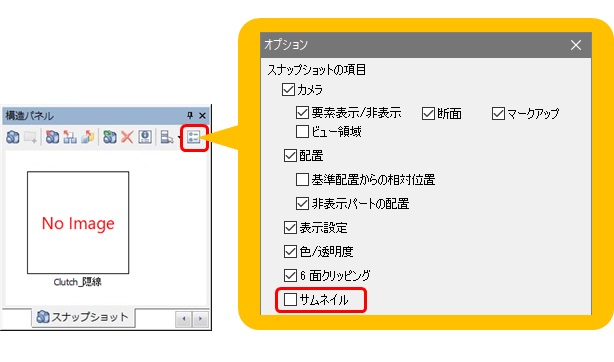 ヒント: サムネイル画像がなくても、保存時の状態を 3D ビューに反映することができます。 オプションダイアログ内のサムネイルを ON
にして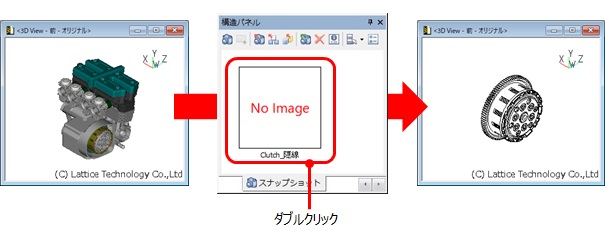  (更新)ボタンをクリックすると、サムネイル画像が表示されます。 (更新)ボタンをクリックすると、サムネイル画像が表示されます。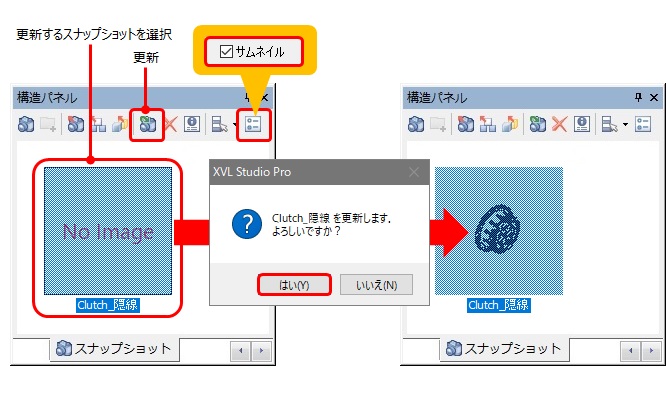 |

 (操作)
(操作)